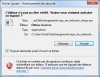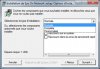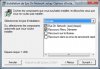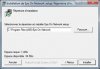Bonjour,
Voici la présentation d'un petit logiciel qui vous donnera des informations sur l'activité de votre réseau. En effet, Eye On Network est un logiciel qui permet de surveiller en temps réel et précisément les données qui transitent à travers vos interfaces réseaux. Vous pouvez visualiser le taux d'upload (chargement) et de download (téléchargement) sous forme d'un graphique et (/ou) à partir de valeurs numériques.
Présentation :
Si vous voulez toujours garder un oeil sur l'activité de votre réseau alors Eye On Network est fait pour vous. Compatible avec la majorité des types de raccordements réseau (modem RTC, ADSL, LAN .....) vous pouvez l'utiliser que ce soit pour internet ou un réseau local.
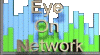
Je précise qu'il est en français, ce qui peut rendre le logiciel encore plus accessible au plus grand nombre d'entre nous.
Enfin, il est compatible avec les systèmes d'exploitation suivants : Windows XP/Vista/7/8
Ses fonctionnalités sont :
- Affichage graphique et numérique du taux d'upload et de download.
- Surveillance de toutes les interfaces réseaux ou d'une seule en particulier.
- Statistiques complètes avec graphique 3D de la bande passante depuis le démarrage du logiciel.
- Possibilité de personnaliser les options d'affichage des valeurs numériques, des couleurs ....
- Démarrage de la surveillance du réseau dès le lancement de Windows.
- Travail en mode visible (fenêtre toujours au premier plan), ou discret (travaille en tâche de fond).
Téléchargement :
Je vous propose le téléchargement le plus sûr, niveau sécurité, en indiquant le lien de la page de l'éditeur => Téléchargement.
Le fichier téléchargé se nomme eye_on_network_setup.
Installation :
Pour l'installation, il vous suffit de suivre l'évolution décrite en images ci-dessous :
Double-cliquez sur le fichier téléchargé (eye_on_network_setup). Cliquez ensuite sur le bouton Exécuter pour autoriser l'exécution de l'installation.
Après avoir lu les conditions d'utilisation, cliquez sur le bouton J'accepte.
Comme vous pouvez le voir sur la première image ci-dessus, plusieurs possibilités d'installation vous sont proposées.
Nous allons faire une installation normale en laissant les paramètres par défaut. Laissez donc le type d'installation en mode Normale dans le menu déroulant et poursuivez en cliquant sur le bouton Suivant >.
Nous laissons aussi le chemin d'installation par défaut comme le montre l'image ci-dessus. Pour lancer l'installation, il vous suffit de cliquer sur le bouton Installer. L'installation est très rapide et vous pouvez alors conclure en cliquant sur le bouton Fermer pour terminer.
Pour lancer Eye On Network, Cliquez sur l'icône qui se trouve dans Menu Démarrer / Tous les programmes / Eye On Network / Eye On Network.
Au premier lancement du logiciel, vous apercevrez ceci sur votre bureau :
Ainsi qu'une nouvelle icône dans la barre des tâches :
A patir de cette icône, en cliquant droit dessus, vous aurez accès aux options :
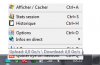
Utilisation :
Dans les Options de ce logiciel, vous avez la possibilité de changer les couleurs de correspondance Upload / Download ainsi que la transparence de la fenêtre de visualisation.
Dans les Infos en direct, vous pouvez savoir si une version plus récente est proposée.
Si vous cliquez sur Stats session, vous avez le visuel d'utlisation de votre connexion comme cet exemple :

Dernière modification par un modérateur: